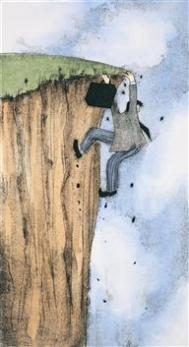平时我们常常通过微博,资讯网站等了解实时动态,但如果你没有时间去打开那些网站怎么办?图老师小编在这里为大家介绍一下win7中的桌面小工具,教你如何将你的桌面设置成一个新闻台,让你方便了解最新情况。
什么是RSS?
RSS是站点间共享内容的一种简易方式。对于用户来说,RSS是什么也许并不重要,重要的是,它能给我们带来最需要的内容。
下面我们就一起来看如何在Win7的源标题小工具中阅读订阅源的更新。
在桌面空白处右键鼠标,选择小工具。

打开小工具
在小工具面板上找到源标题,右击选择添加;或者直接用鼠标拖到桌面上。
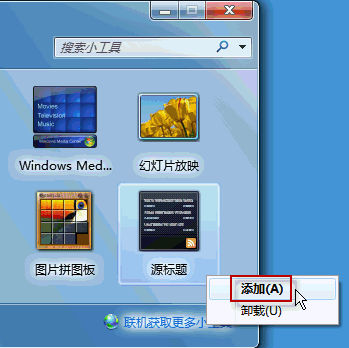
将源标题小工具添加到Win7桌面
当鼠标落在源标题小工具上时,旁边会显现出工具栏。
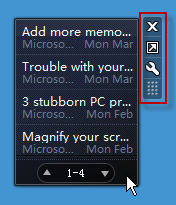
工具栏
工具栏上的四个按钮功能如下:

工具栏按钮功能
这其中,我们用得最多的是选项按钮。按一下选项按钮, 会出现如下对话框:
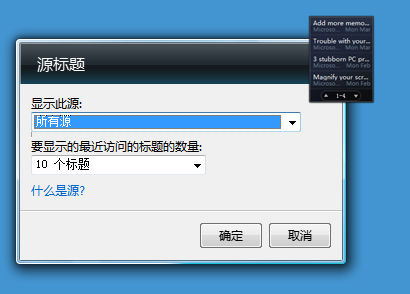
小工具选项
在显示此源标题下,列出了IE收藏夹中所有的订阅源收藏项。系统默认的选项是所有源, 但是你可以任意选择显示其中的一项。

选择要显示的源
在要显示的最近访问的标题的数量下,你可以决定显示的更新的数量。设置完成之后,按一下确定。
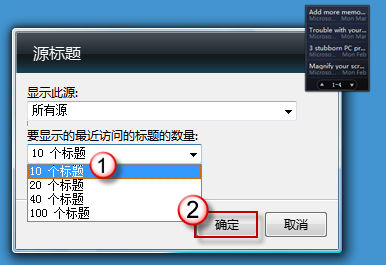
设置要显示的标题数量
最后,我们再来看一下怎么设置在文章开始处提到的源标题小工具前端显示。
将鼠标移到小工具上,右击,选择前端显示。

将小工具设置为前端显示
(本文来源于图老师网站,更多请访问http://m.tulaoshi.com/diannaorumen/)OK。这就搞定啦!现在你就将可以实时掌握自己所关注的问题的最新信息了。
这里还有一个小窍门,如果将Win7桌面的新闻源与Aero特效结合起来,还可以帮我们提高阅读效率。因为在Win7中,无论你打开了几个窗口,只要将鼠标指针移到桌面右下角的长条区域,所有窗口都会立即透明,将桌面完全展示出来。

使用Win7的Aero显示桌面
在使用Aero查看桌面时,桌面小工具是不会透明的,也就是说,开启Aero效果之后,我们不需要将窗口最小化,就可以随时查看桌面新闻了。

利用Win7 Aero查看桌面小工具小提示:
(本文来源于图老师网站,更多请访问http://m.tulaoshi.com/diannaorumen/)虽然桌面小工具在Win7所有版本中都具备,但
Aero效果在Win7家庭普通版中是体验不到的,所以要想开启Aero必须要给你的Win7升级到家庭高级版或更高版本。Win7家庭普通版用户只要购买Win7升级序列号,不用重装系统就可以直接升到家庭高级版。